- Parte 1. Como recuperar um documento do Word não salvo no Mac com o FoneLab Mac Data Retriever
- Parte 2. Como recuperar um documento do Word não salvo no Mac por meio de arquivos temporários
- Parte 3. Como recuperar um documento do Word não salvo no Mac usando a recuperação automática
- Parte 4. Como recuperar documentos do Word não salvos no Mac da lixeira
- Parte 5. Perguntas frequentes sobre como recuperar documentos do Word não salvos no Mac
Recupere os dados perdidos / apagados do computador, disco rígido, unidade flash, cartão de memória, câmera digital e muito mais.
Recupere documentos do Word no Mac usando métodos fenomenais
 atualizado por Lisa Ou / 07 de dezembro de 2022 09:20
atualizado por Lisa Ou / 07 de dezembro de 2022 09:20Excluí sem querer os documentos do Word no meu computador Mac e não consegui salvar uma cópia deles. Como recuperar documento do Word não salvo no Mac sem recuperação automática?
Os documentos do Word desempenham um papel importante na vida das pessoas, especialmente nos dias de hoje. Seja para fins escolares, de trabalho ou pessoais, eles são muito úteis em muitos aspectos. Você o usa para fazer tarefas simples quando está no primeiro ano até fazer sua tese e outras pesquisas quando estiver na faculdade. Depois de se formar, os documentos do Word também são seu meio de fazer currículos. Mais tarde, você o usa para aprovar requisitos de trabalho e outros documentos relacionados ao trabalho. Portanto, os documentos salvos no seu Mac são ferramentas essenciais em sua carreira.
No entanto, todos esses documentos que você mantém no seu dispositivo podem desaparecer em um piscar de olhos. A tese em que você está trabalhando há meses? Ele poderia desaparecer no ar com apenas um movimento errado. E uma causa comum disso é a exclusão acidental. Muitas pessoas com qualquer dispositivo sofrem perda de dados devido a esse problema. Outro motivo é uma falha no sistema ou programa. Talvez você esteja no meio da redação de um documento importante quando, de repente, seu computador fica lento. Então, a próxima coisa que você sabe é que o programa trava sem permitir que você salve seu trabalho.
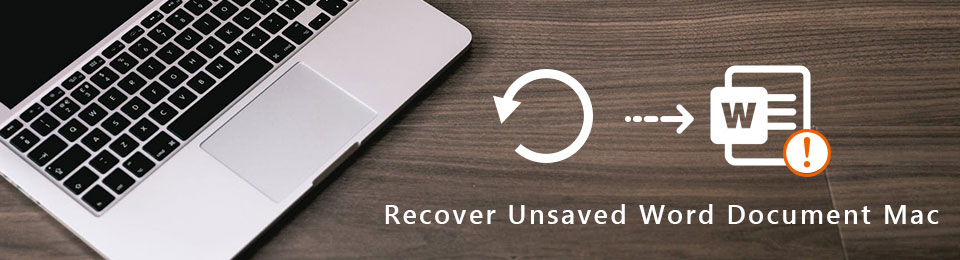
Independentemente do problema que você está enfrentando agora, entendemos que a perda de dados está incluída entre as piores coisas que podem acontecer. Mas não se preocupe mais. Nesta postagem, ajudaremos você a obter conhecimento sobre como recuperar documentos do Word não salvos no Mac. Não importa se você ativou a recuperação automática ou não. Ou se você salvou um backup ou não. Este artigo fornecerá as ferramentas e métodos mais eficazes para devolver seus documentos do Word.

Lista de guias
- Parte 1. Como recuperar um documento do Word não salvo no Mac com o FoneLab Mac Data Retriever
- Parte 2. Como recuperar um documento do Word não salvo no Mac por meio de arquivos temporários
- Parte 3. Como recuperar um documento do Word não salvo no Mac usando a recuperação automática
- Parte 4. Como recuperar documentos do Word não salvos no Mac da lixeira
- Parte 5. Perguntas frequentes sobre como recuperar documentos do Word não salvos no Mac
Parte 1. Como recuperar um documento do Word não salvo no Mac com o FoneLab Mac Data Retriever
A partir desta escrita, Recuperador de Dados FoneLab Mac é considerada a ferramenta de terceiros mais confiável para recuperação de dados. Este programa pode recuperar quase qualquer tipo de dados, incluindo documentos, profissionalmente. Mas mesmo com essa competência, você não precisa de conhecimentos avançados ou profissionais para manipular essa ferramenta. FoneLab Mac Data Retriever possui uma interface direta que permite entender seus recursos já no primeiro uso.
FoneLab Data Retriever - recupere os dados perdidos / apagados do computador, disco rígido, pen drive, cartão de memória, câmera digital e muito mais.
- Recupere fotos, vídeos, documentos e mais dados com facilidade.
- Visualizar dados antes da recuperação.
Cumpra as seguintes instruções abaixo para adquirir conhecimento sobre como recuperar um documento do Word excluído com Recuperador de Dados FoneLab Mac:
Passo 1Explore o site do FoneLab Mac Data Retriever para encontrar o Download grátis botão. É uma aba laranja com o logotipo da Apple. Clique nele para ter uma cópia do arquivo de software em seu computador Mac. Uma vez feito, arraste ou mova-o para o Aplicações pasta e inicie o programa.
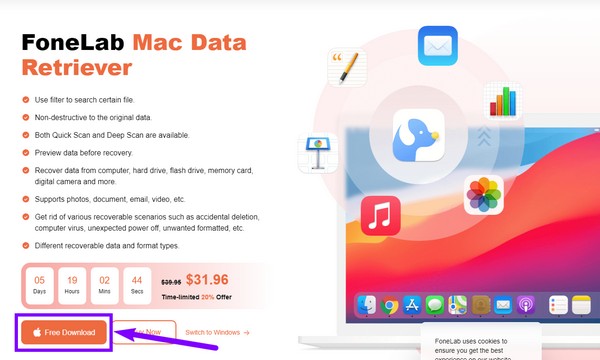
Passo 2Você será recebido pela interface principal do FoneLab Mac Data Retriever. Escolha o Início guia sob o Recuperação de Dados Mac recurso para os arquivos ausentes no seu computador Mac.
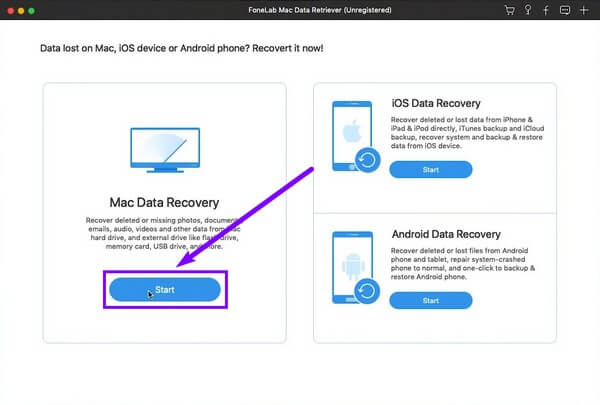
Passo 3Na interface a seguir, os tipos de dados suportados pelo FoneLab Mac Data Retriever serão exibidos. Marque a caixa de seleção do Documentos. Abaixo dele, selecione o local onde foi salvo pela última vez e clique no botão Escanear botão.
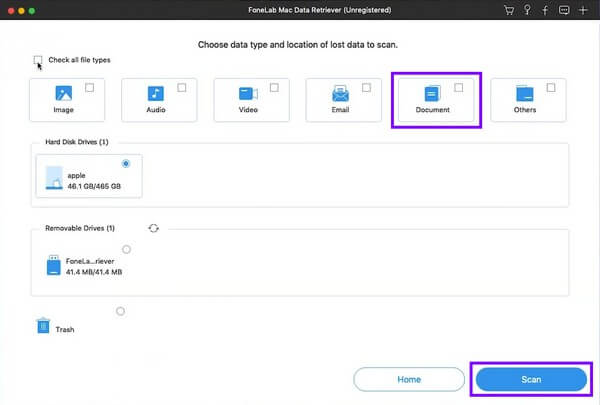
Passo 4As pastas dos seus documentos aparecerão quando você explorar a próxima interface. A partir daí, selecione todos os documentos que deseja restaurar. Então clique Recuperar para trazer de volta seus dados.
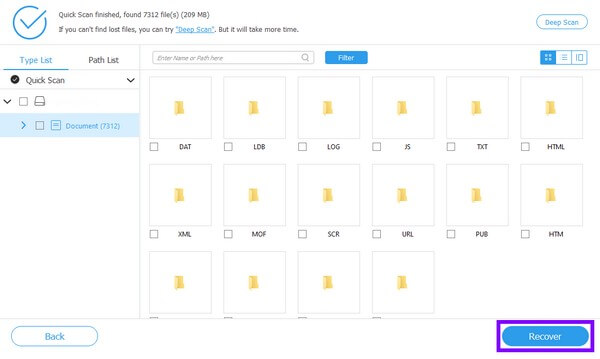
Parte 2. Como recuperar um documento do Word não salvo no Mac por meio de arquivos temporários
Arquivos temporários são curtos para arquivos temporários. Seu sistema usa esses arquivos para armazenar dados enquanto os aplicativos estão operando ou criando arquivos permanentes. Programas como o Word mantêm arquivos temporários para evitar perda de dados. Dessa forma, você pode convertê-los de volta se perder informações ou outros dados no seu Mac. Mas lembre-se de que esse método pode ser perigoso se você não estiver familiarizado com o uso do Terminal. Um tipo ou clique errado pode causar um problema com o seu Mac, então você deve ter cuidado.
Cumpra as seguintes instruções abaixo para adquirir conhecimento sobre como recuperar documentos do Word não salvos por meio de arquivos temporários:
Passo 1Vá para a pasta Aplicativos e abra o programa Terminal no seu Mac.
Passo 2Depois digite o comando CD $TMPDIR, então aperte Devolução . Digite ls para que os arquivos apareçam. Em seguida, acesse a pasta Arquivos temporários para o documento do Word não salvo.
Passo 3Encontre os documentos do Word que você perdeu e salve os arquivos em um novo local para recuperá-los.
FoneLab Data Retriever - recupere os dados perdidos / apagados do computador, disco rígido, pen drive, cartão de memória, câmera digital e muito mais.
- Recupere fotos, vídeos, documentos e mais dados com facilidade.
- Visualizar dados antes da recuperação.
Parte 3. Como recuperar um documento do Word não salvo no Mac usando a recuperação automática
Outra maneira de recuperar documentos do Word não salvos é por meio da recuperação automática. Como o nome sugere, esse método recupera automaticamente seus arquivos, mesmo que você não os salve. É um recurso do Microsoft Word ativado por padrão. Ele salva uma cópia do seu trabalho a cada dez minutos, mas você pode alterar suas configurações se quiser salvá-lo automaticamente a cada minuto mais longo ou mais curto. No entanto, se você já perdeu um documento, mas a recuperação automática não está ativada, este método não é para você. Você pode passar para o seguinte método.
Cumpra as seguintes instruções abaixo para recuperar documentos não salvos no Word no Mac usando a recuperação automática:
Passo 1Pesquise a AutoRecuperação usando o campo de pesquisa no seu Mac. A lista de arquivos salvos nele será exibida na pasta.
Passo 2Encontre o documento ou arquivo que deseja recuperar e clique duas vezes nele. No canto superior esquerdo da interface da Microsoft, clique em Envie o, Em seguida, selecione Salvar como No menu suspenso.
Passo 3Renomeie o arquivo e salve-o novamente no seu computador Mac.
Parte 4. Como recuperar documentos do Word não salvos no Mac da lixeira
Quando um usuário perde um arquivo, a Lixeira é a pasta de recuperação mais visitada no Mac. Quando você exclui documentos ou outros dados, eles podem ser automaticamente movidos para a Lixeira e não completamente removidos do Mac. Portanto, você pode restaurar os arquivos, se desejar. Mas se você já limpou a Lixeira, esse método não funcionará para você.
Cumpra as seguintes instruções abaixo para recuperar documentos do Word não salvos da Lixeira:
Passo 1Acesse a Lixeira do seu Mac a partir do Dock.
Passo 2Escolha os documentos que deseja recuperar. Clique com o botão direito neles e selecione Por de volta para restaurar os arquivos para suas pastas originais.
FoneLab Data Retriever - recupere os dados perdidos / apagados do computador, disco rígido, pen drive, cartão de memória, câmera digital e muito mais.
- Recupere fotos, vídeos, documentos e mais dados com facilidade.
- Visualizar dados antes da recuperação.
Parte 5. Perguntas frequentes sobre como recuperar documentos do Word não salvos no Mac
1. Existe uma ferramenta de recuperação que pode recuperar e-mails?
Sim, existe, e você não precisará procurar muito para encontrar um. Recuperador de Dados FoneLab Mac pode recuperar e-mails além de documentos e outros tipos de dados.
2. Posso recuperar documentos do Word não salvos no Windows?
Sim você pode. Mesmo com o Mac, o Windows também possui várias maneiras de recuperar documentos. Isso inclui a ferramenta de terceiros chamada FoneLab Data Retriever mencionado neste artigo, que também está disponível no Windows.
3. O FoneLab Mac Data Retriever é capaz de recuperar dados de um cartão de memória?
Sim. Recuperador de Dados FoneLab Mac pode recuperar dados de vários dispositivos, incluindo cartões de memória, unidades flash, discos rígidos, câmeras e computadores. Não só isso, mas também pode recuperar dados de telefones Android e dispositivos iOS.
Abaixo está um tutorial em vídeo para referência.
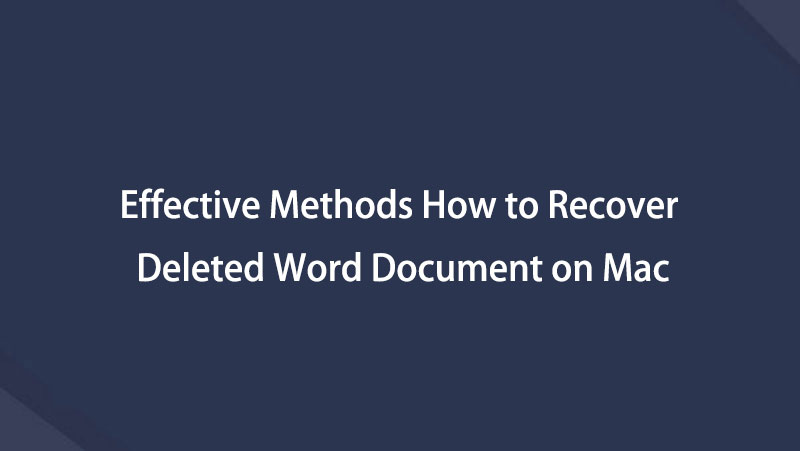

Se você tiver mais dúvidas sobre o seu computador Mac, pode postar um comentário abaixo ou visitar o Recuperador de Dados FoneLab Mac site para buscar soluções.
FoneLab Data Retriever - recupere os dados perdidos / apagados do computador, disco rígido, pen drive, cartão de memória, câmera digital e muito mais.
- Recupere fotos, vídeos, documentos e mais dados com facilidade.
- Visualizar dados antes da recuperação.
